- În cazul în care aplicația iTunes nu funcționează din cauza driverelor lipsă, nu vă faceți griji, vă vom arăta exact cum să rezolvați acest lucru.
- Utilizarea opțiunii de actualizare Windows este o modalitate rapidă de a instala manual driverele iTunes lipsă.
- Un alt mod de a rezolva problema și de a vă asigura că aplicația funcționează este prin instalarea driverelor prin Device Manager.
- Utilizarea unui instrument terță parte dedicat pentru a instala driverele iTunes lipsă este cel mai sigur și mai fiabil mod de a rezolva această problemă.

Acest software va repara erorile obișnuite ale computerului, vă va proteja de pierderea fișierelor, malware, defecțiuni hardware și vă va optimiza computerul pentru performanțe maxime. Remediați problemele PC-ului și eliminați virușii acum în 3 pași simpli:
- Descărcați instrumentul Restoro pentru repararea computerului care vine cu tehnologii brevetate (brevet disponibil Aici).
- Clic Incepe scanarea pentru a găsi probleme cu Windows care ar putea cauza probleme PC.
- Clic Repara tot pentru a remedia problemele care afectează securitatea și performanța computerului
- Restoro a fost descărcat de 0 cititori luna aceasta.
Se pare că, pentru unii utilizatori care au instalat iTunes de pe Microsoft Store, există un mesaj de eroare care precizează: driverul nu este instalat când iPhone-ul este conectat la computer.
Motivul poate fi faptul că versiunea Store a iTunes nu instalează automat driverele atunci când aplicația este descărcată și instalată pe computer.
În acest articol vă vom arăta exact pașii pe care trebuie să îi faceți pentru a instala driverul iTunes lipsă, deci asigurați-vă că continuați să citiți.
Cum pot remedia driverul care nu este instalat pe iTunes?
1. Instalați driverele în Windows 10
- Conectați-vă iPhone-ul la computer și deschideți iTunes.
- Apoi, tastați Setări în bara de căutare și deschideți-o.
- Selectează Actualizare și securitate opțiune din listă.
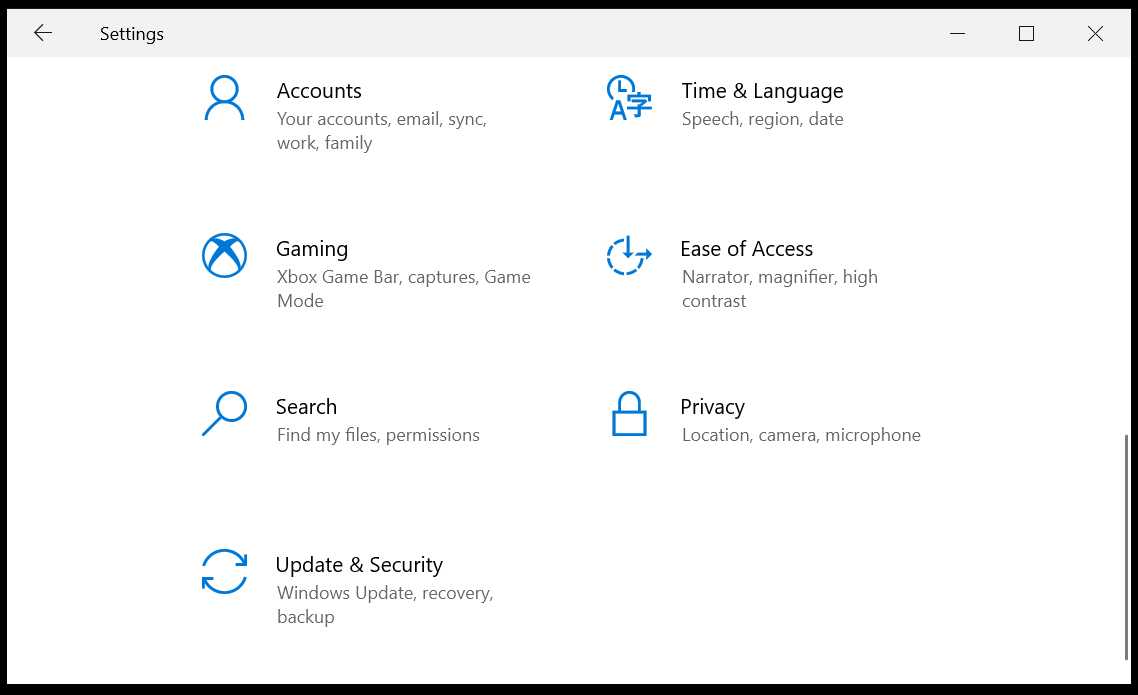
- Aici faceți clic pe Verifică pentru actualizări opțiune.
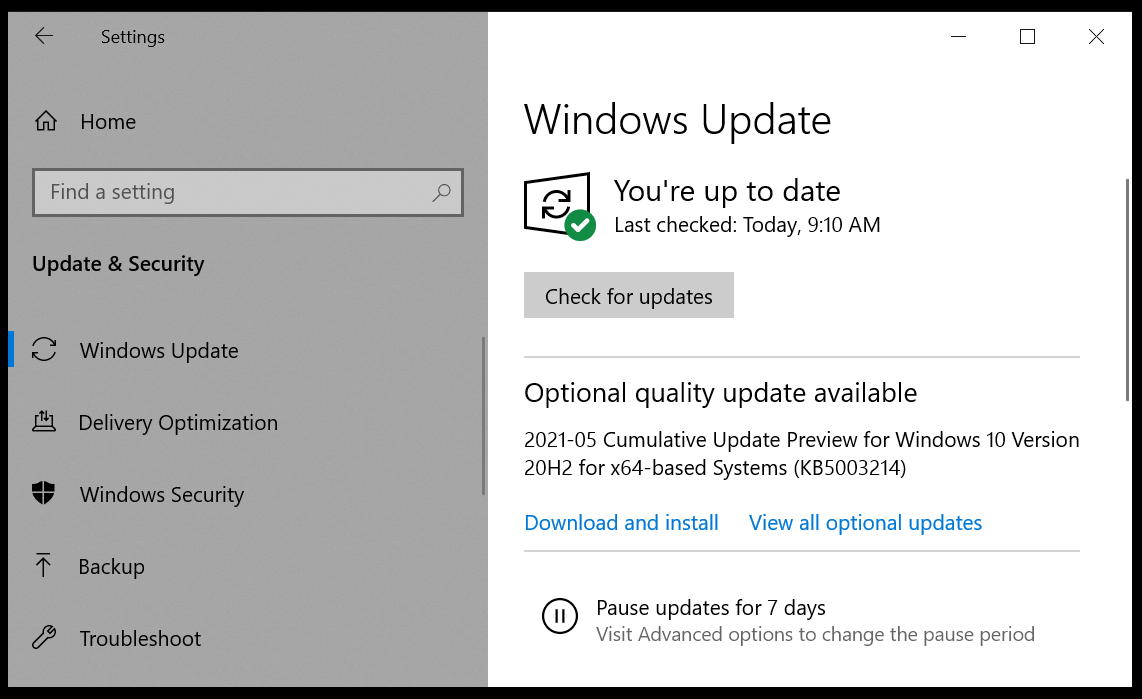
- Acest lucru va fi automat descărcați și instalați driverele lipsă.
- După terminarea procesului, asigurați-vă că închideți și relansați aplicația iTunes.
2. Utilizați Device Manager
- În Bara de căutare introduceți Manager de dispozitiv și deschide-l.
- În această fereastră căutați Dispozitive portabile(asigurați-vă că iPhone-ul dvs. este conectat la computer).
- Apoi, extindeți opțiunea Dispozitive portabile și vedeți Apple iPhone.
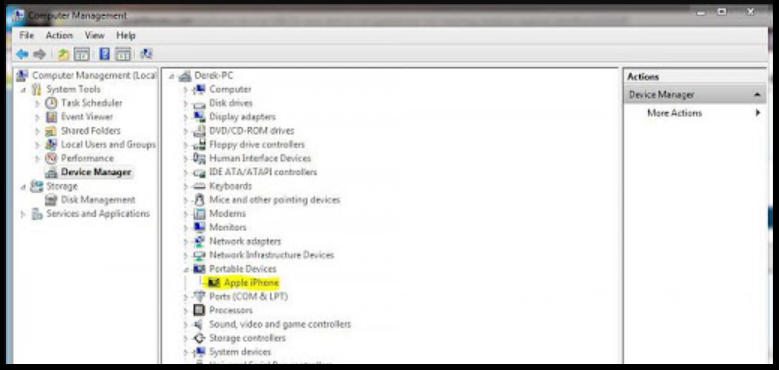
- Acum, faceți clic dreapta pe Apple iPhone și selectați Actualizați driver-ul.
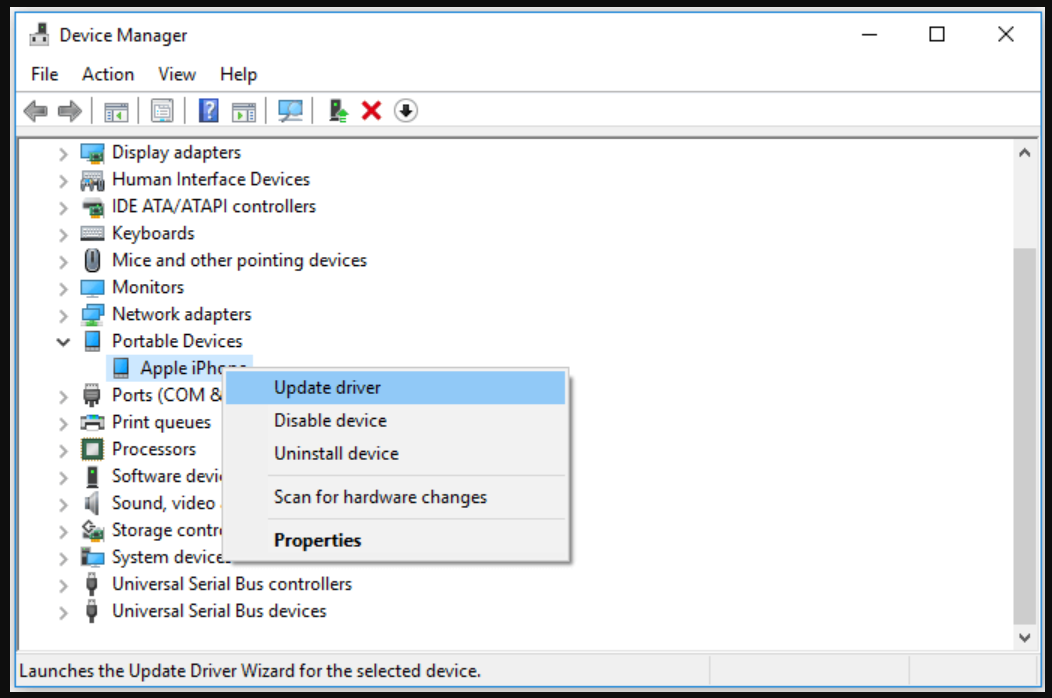
- În fereastra următoare, faceți clic pe Căutați automat software-ul actualizat al driverului opțiune.

- Permiteți Windows să descarce și să instaleze driverele necesare.
- Odată ce procesul este terminat, repornire dispozitivul dvs. și relansați aplicația iTunes.
3. Folosiți un instrument dedicat
Instalarea driverelor lipsă ale aplicației iTunes este obligatorie pentru a vă asigura că aplicația funcționează corect. Șoferii lipsă sau defecte pot avea, de asemenea, un impact pe termen lung asupra aplicației asociate, deci este crucial să aveți grijă de acest aspect.
Cea mai sigură și mai fiabilă metodă de instalare a driverelor iTunes lipsă este cu ajutorul unui instrument dedicat de la o terță parte, care va asigura instalarea celui corect.
 Unele dintre cele mai frecvente erori și erori Windows sunt rezultatul unor drivere vechi sau incompatibile. Lipsa unui sistem actualizat poate duce la întârzieri, erori de sistem sau chiar BSoD-uri.Pentru a evita aceste tipuri de probleme, puteți utiliza un instrument automat care va găsi, descărca și instala versiunea corectă a driverului pe computerul dvs. Windows în doar câteva clicuri și vă recomandăm cu tărie DriverFix.Urmați acești pași simpli pentru a vă actualiza în siguranță driverele:
Unele dintre cele mai frecvente erori și erori Windows sunt rezultatul unor drivere vechi sau incompatibile. Lipsa unui sistem actualizat poate duce la întârzieri, erori de sistem sau chiar BSoD-uri.Pentru a evita aceste tipuri de probleme, puteți utiliza un instrument automat care va găsi, descărca și instala versiunea corectă a driverului pe computerul dvs. Windows în doar câteva clicuri și vă recomandăm cu tărie DriverFix.Urmați acești pași simpli pentru a vă actualiza în siguranță driverele:
- Descărcați și instalați DriverFix.
- Lansați aplicația.
- Așteptați ca software-ul să vă detecteze toți driverele defecte.
- Acum vi se va prezenta o listă cu toți driverele care au probleme și trebuie doar să le selectați pe cele pe care vi le-ați dori să le remediați.
- Așteptați ca DriverFix să descarce și să instaleze cele mai noi drivere.
- Repornire computerul dvs. pentru ca modificările să aibă efect.

DriverFix
Păstrați Windows-ul în siguranță împotriva oricăror tipuri de erori cauzate de driverele corupte, instalând și folosind DriverFix astăzi!
Vizitati site-ul
Disclaimer: acest program trebuie actualizat de la versiunea gratuită pentru a efectua unele acțiuni specifice.
După cum puteți vedea, instalarea driverelor iTunes lipsă se poate face fie manual, fie automat, cu ajutorul unui instrument dedicat al unei terțe părți.
Abordarea automată este recomandată datorită faptului că nu conține erori și consumă mai puțin timp în același timp.
 Încă aveți probleme?Remediați-le cu acest instrument:
Încă aveți probleme?Remediați-le cu acest instrument:
- Descărcați acest instrument de reparare a computerului evaluat excelent pe TrustPilot.com (descărcarea începe de pe această pagină).
- Clic Incepe scanarea pentru a găsi probleme cu Windows care ar putea cauza probleme PC.
- Clic Repara tot pentru a remedia problemele cu tehnologiile brevetate (Reducere exclusivă pentru cititorii noștri).
Restoro a fost descărcat de 0 cititori luna aceasta.


